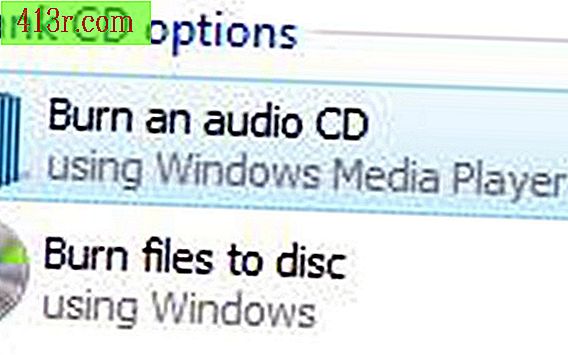Come creare un'ombra esterna in Illustrator.

Passaggio 1
Seleziona lo strumento "Selezione" (la freccia nera) dalla barra degli strumenti.
Passaggio 2
Utilizzando lo strumento Selezione, selezionare la casella che contiene l'elemento a cui si desidera aggiungere un'ombra esterna.
Passaggio 3
Con la casella evidenziata, seleziona "Effetto"> "Stilizza"> "Parallel Shadow".
Passaggio 4
Cambia l'opacità. Più alto è il numero, più opaca sarà l'ombra. Più basso è il numero, più trasparente sarà.
Passaggio 5
Regola lo spostamento di X e Y. Si riferisce a quanto l'ombra del tuo oggetto si trova sugli assi X e Y.
Passaggio 6
Regola la messa a fuoco Questo determinerà la dimensione della tua ombra parallela completa.
Passaggio 7
Seleziona la casella "Anteprima" per vedere l'anteprima della tua ombra.
Passaggio 8
Continua a regolare le impostazioni finché non ti senti a tuo agio.
Passaggio 9
Quando sei soddisfatto, seleziona "Accetta".